Reklama
Komputery to wspaniałe narzędzia, prawda? Mogą zrobić dla nas tyle, ale nie są przyjaznymi dla użytkownika komputerami domowymi obiecanymi w science fiction, które potrafią wykonać dowolne polecenie głosowe i wykonać samodzielną konserwację. Przynajmniej byłoby miło, gdyby Twój komputer mógł przynajmniej trochę rzeczy same w sobie. Co powiesz na automatyczną cotygodniową defragmentację dysku lub czyszczenie dysku?
Oto jak korzystać z Harmonogramu zadań systemu Windows, aby automatycznie uruchamiać wybrane programy we wcześniej ustalonym czasie.
Przegląd Harmonogramu zadań jest w porządku. Otwórz go z menu Start> Programy> Akcesoria> Narzędzia systemowe> Zaplanowane zadania. Kliknij dwukrotnie „Dodaj zaplanowane zadanie”, aby otworzyć Kreatora.
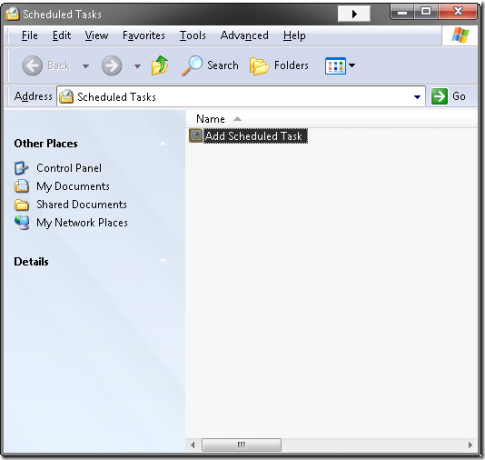
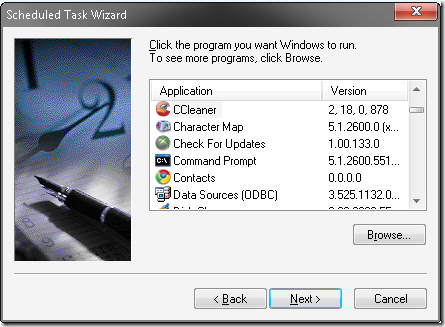
Pierwszym krokiem jest wybranie programu do uruchomienia zgodnie z harmonogramem. W tym przykładzie zaplanujemy jeden z ulubionych programów MakeUseOf dla systemu Windows, CCleaner, aby przeprowadzał automatyczne czyszczenie systemu. Pobierz to tutaj.
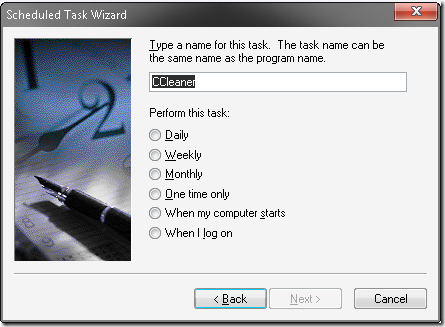
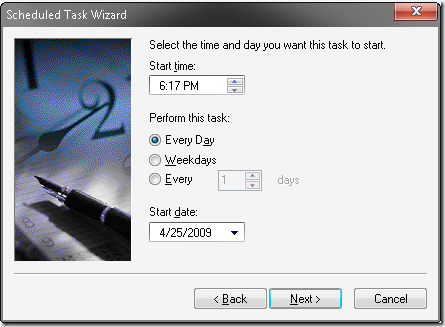
Następnie wybierz dzień i godzinę uruchomienia programu. W przypadku narzędzia do czyszczenia dysku, takiego jak to, uruchamianie codziennie lub co tydzień powinno być w porządku. Planuję, aby CCleaner był uruchamiany codziennie o 18:17.
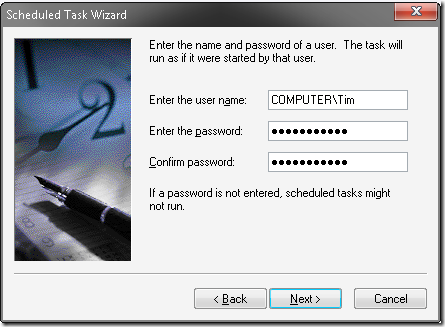
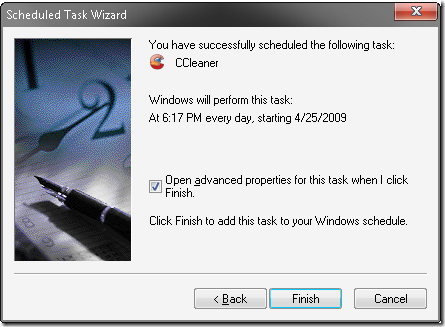
Następnie nazwij i podaj hasło do konta użytkownika Windows, które uruchomi program. W następnym kroku zaznacz pole wyboru, aby otworzyć zaawansowane właściwości zadania.
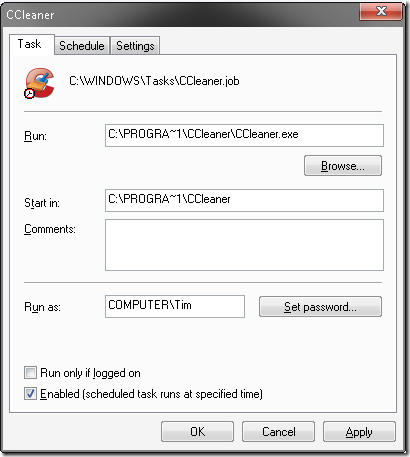
Teraz, patrząc na konfigurację tego zadania, niewiele się wydarzy zgodnie z harmonogramem, z wyjątkiem tego, że CCleaner się otworzy. Aby skłonić CCleaner do zrobienia tego, musimy dodać kilka argumentów wiersza polecenia lub „przełączniki” do linii Run. W zależności od programu, który chcesz zautomatyzować, tutaj zaczyna się robić inaczej. Aby dowiedzieć się, jakie przełączniki istnieją, jeśli takie istnieją, możesz sprawdzić program dokumentacja i pliki pomocylub po prostu Google.
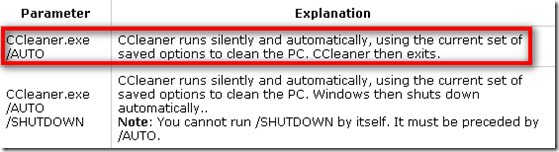
W przypadku CCleaner dodanie „/ AUTO” do wiersza Uruchom spowoduje, że program wykona czyszczenie dysku po cichu i w tle, a następnie zamknie po zakończeniu. Wróćmy do właściwości zadania, gdzie dodałem przełącznik do polecenia Uruchom.
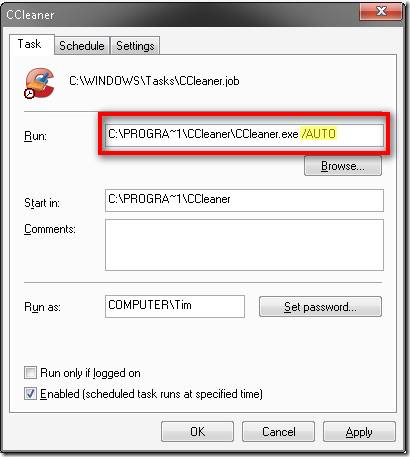
Po naciśnięciu OK, CCleaner będzie działać zgodnie z określonym harmonogramem.
Istnieją inne rozwiązania do automatycznego uruchamiania programów zgodnie z określonym harmonogramem lub w odpowiedzi na zdarzenie systemowe. Jakie są twoje ulubione? Daj nam kilka pomysłów w komentarzach.
Urodzona i wychowana w Louisville, KY, jestem: ojcem dwójki dzieci, mężem i maniakiem. Jestem też całkiem zielony; MakeUseOf to moja pierwsza wyprawa do profesjonalnego pisania.